過去に使用していた勤務パターンや就業ルールを削除することはできません。
勤務パターンや就業ルールを削除しようとすると、「●●で利用されているため、削除することができません。」というエラーメッセージが表示されます。
一方、就業ルールや勤務パターンの設定画面では、関連する項目のプルダウンに該当のルールやパターンを表示するか否かを設定できます。
設定手順の詳細は以下をご確認ください。
勤務パターンを非表示に設定する方法
以下の手順では、基本勤務制の勤務パターンを非表示に設定する場合を例に説明します。
- 「全権管理者メニュー」にカーソルをあわせ、「勤怠ルール」をクリックします。

- 「就業ルール」>「基本勤務制」画面で非表示にする勤務パターンが設定されている就業ルールの「編集」をクリックします。
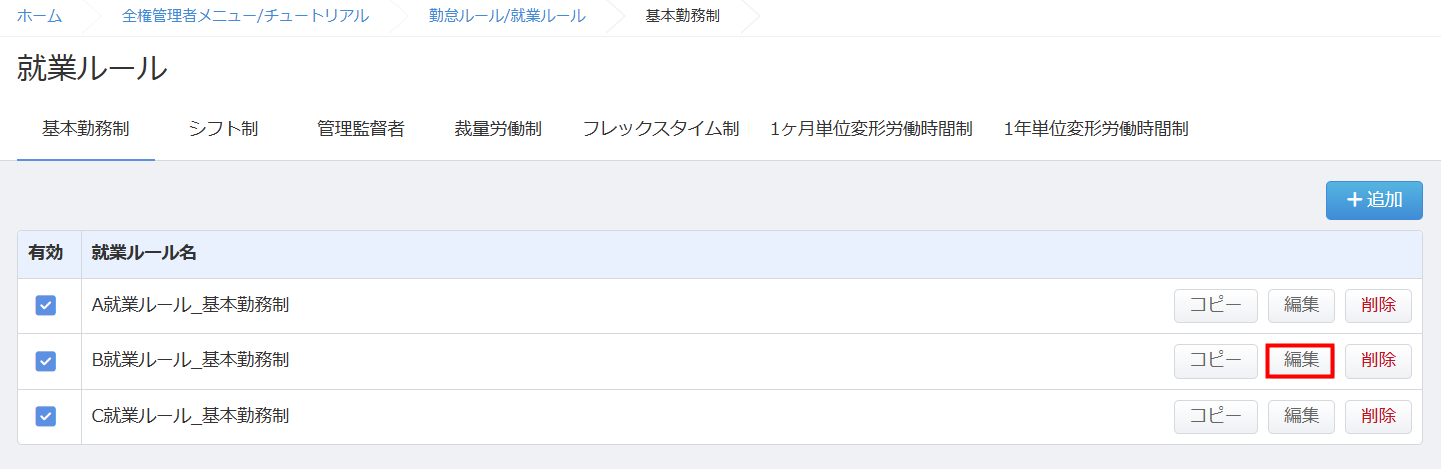
- 就業ルールを追加・編集画面で非表示にする勤務パターンの左側にある「有効」のチェックを外します。
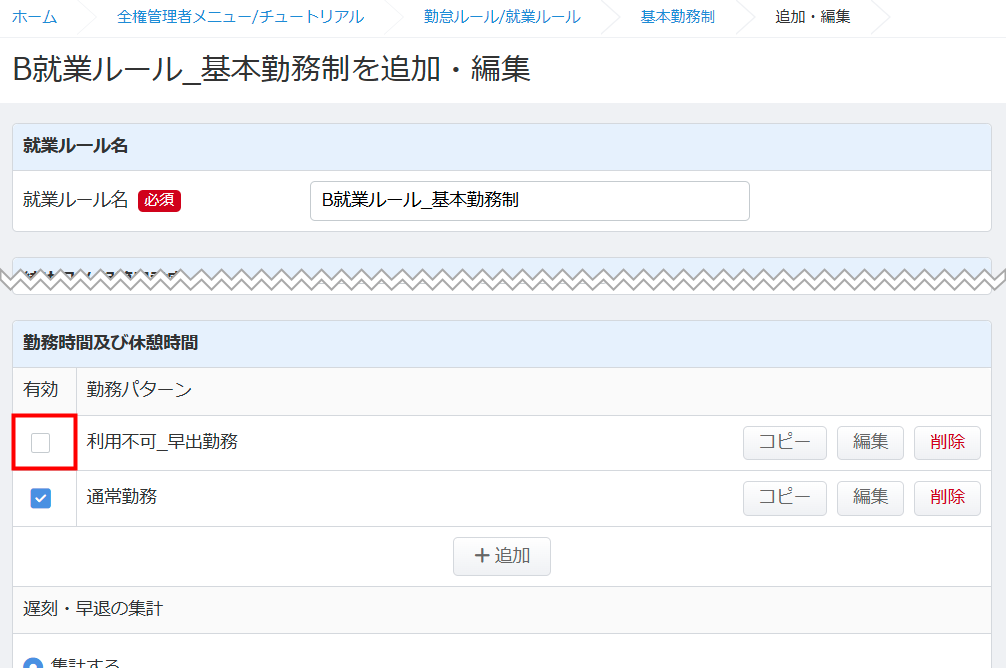
- 「就業ルールを追加・編集」画面上部に「更新しました」と表示されたことを確認します。

- 「日次勤怠」画面で各日の「編集」をクリックし、「勤務パターン」欄にチェックを外した勤務パターンが表示されないことを確認します。
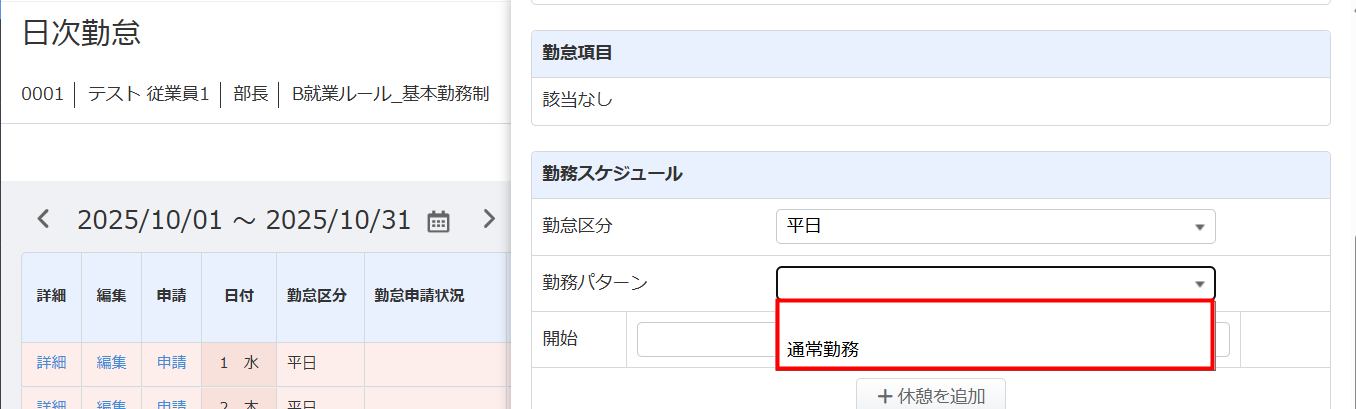
就業ルールを非表示に設定する方法
以下の手順では、基本勤務制の就業ルールを非表示に設定する場合を例に説明します。
- 「全権管理者メニュー」にカーソルをあわせ、「勤怠ルール」をクリックします。

- 「就業ルール」>「基本勤務制」画面で非表示にする就業ルールの左側にある「有効」のチェックを外します。
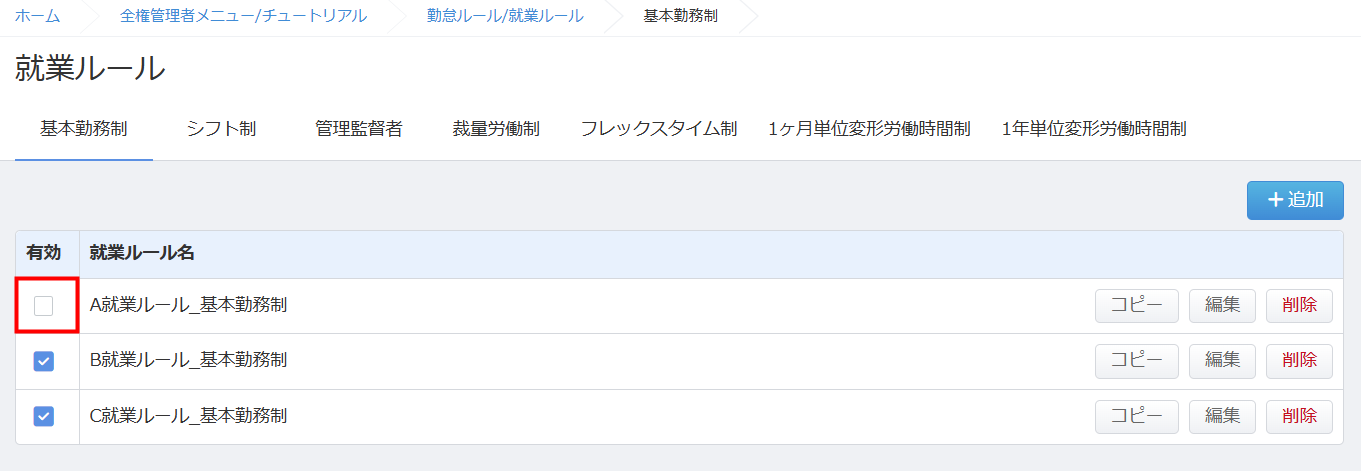
- 画面上部に「更新しました」というメッセージが表示されたことを確認します。
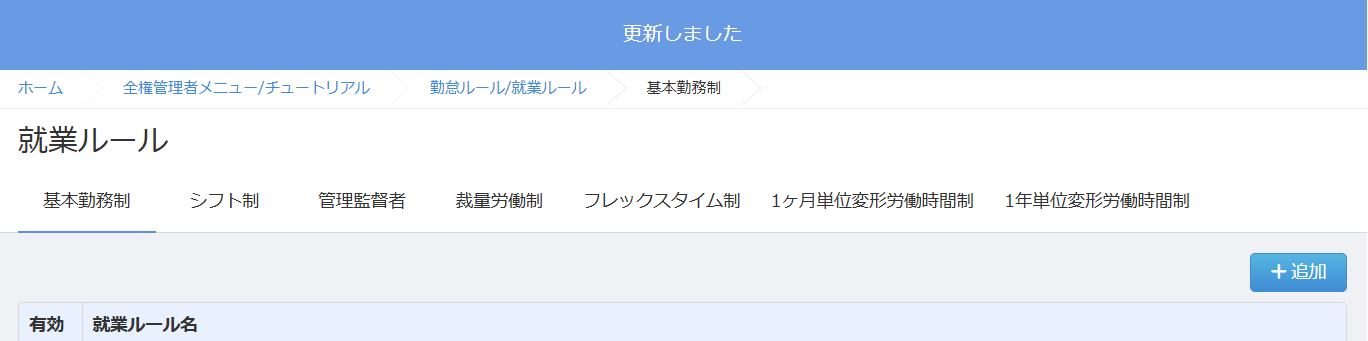
- 「上長メニュー」>「勤怠確認」画面等を開き、検索条件の「就業ルール」にチェックを外した就業ルールが表示されないことを確認します。
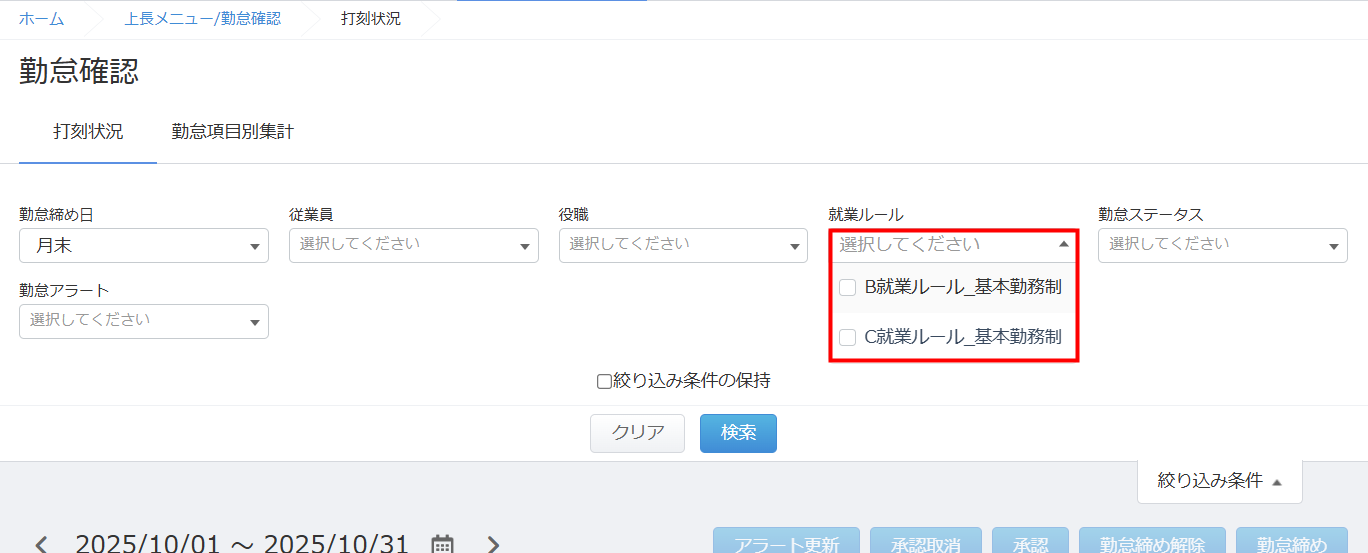
更新日:2025年10月23日
※本サポートサイトは、マネーフォワード クラウドの操作方法等の案内を目的としており、法律的またはその他アドバイスの提供を目的としたものではありません。当社は本サイトに記載している内容の正確性・妥当性の確保に努めておりますが、実際のご利用にあたっては、個別の事情を適宜専門家に相談するなど、ご自身の判断でご利用ください。
このページで、お客さまの疑問は解決しましたか?
評価をご入力いただき、ご協力ありがとうございました。
頂いた内容は、当サイトのコンテンツの内容改善のためにのみ使用いたします。



